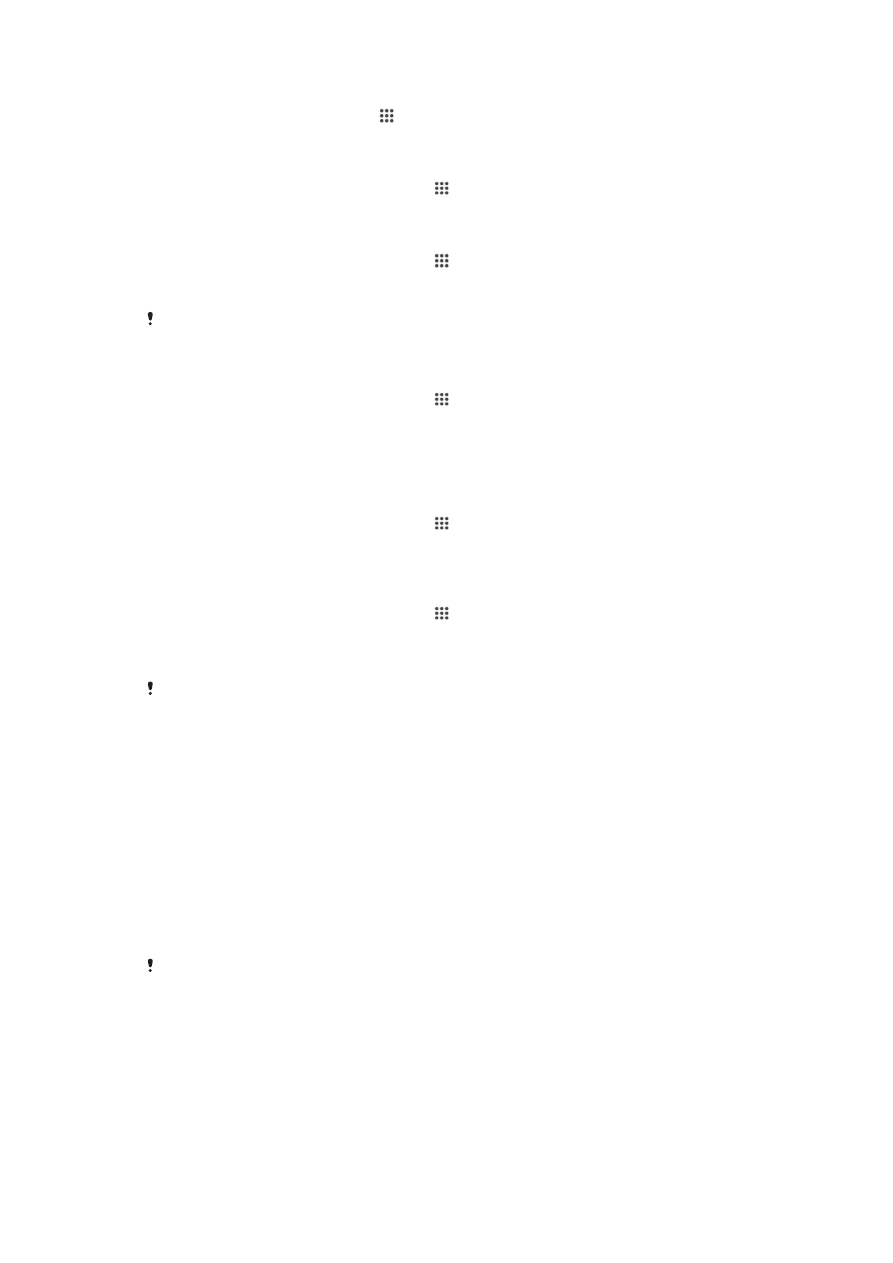
Zálohovanie a obnovenie obsahu
Vo všeobecnosti by ste svoje fotografie, videá a iný súkromný obsah nemali ukladať
výlučne do internej pamäte zariadenia. V prípade, že by sa vyskytol problém s hardvérom
alebo v prípade straty či krádeže zariadenia, by ste o údaje uložené v internej pamäti
prišli natrvalo. Na vytváranie záloh a ich bezpečné uloženie na externé zariadenie, akým
je aj počítač, odporúčame využívať softvér Xperia™ Companion. Tento spôsob sa zvlášť
odporúča v prípade, softvér zariadenia aktualizujete na novšiu verziu systému Android.
Pomocou aplikácie Záloha a obnovenie môžete urobiť jednoduchú online zálohu
základných nastavení a údajov v účte Google™.
Pri zálohovaní údajov je veľmi dôležité zapamätať si heslo, ktoré ste nastavili. Ak heslo
zabudnete, môže sa stať, že nebudete môcť obnoviť dôležité údaje, napríklad kontakty
a správy.
Zálohovanie údajov do počítača
Pomocou softvéru Xperia™ Companion si zálohujete údaje zo zariadenia do PC alebo
počítača Apple
®
Mac
®
. Môžete si zálohovať tieto typy dát:
•
Kontakty
•
Kalendár
•
Nastavenia
104
Toto je internetová verzia tejto publikácie. © Tlač je možná iba pre súkromné použitie.
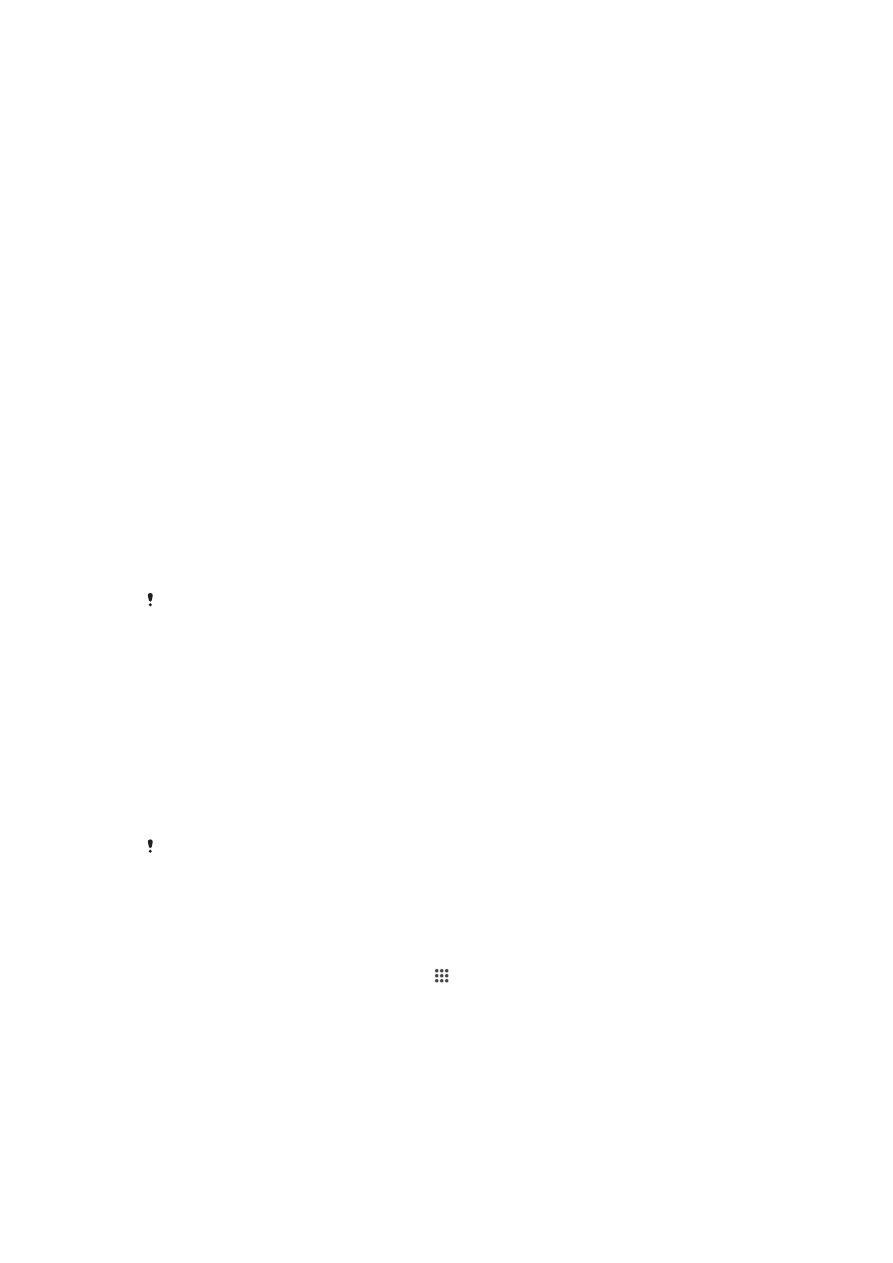
•
Mediálne súbory, ako sú hudba a videá
•
Fotografie a obrázky
Zálohovanie údajov pomocou počítača
1
Overte, či máte softvér Xperia™ Companion pre systém Windows
( http://support.sonymobile.com/tools/xperia-companion ) alebo Xperia™
Companion pre systém Mac OS
( http://support.sonymobile.com/tools/xperia-companion-mac ) nainštalovaný v
PC alebo v počítači Mac
®
.
2
Pomocou kábla USB pripojte zariadenie k počítaču.
3
Počítač: Otvorte softvér Xperia™ Companion, ak sa neotvoril automaticky.
Počítač po chvíli zaregistruje prítomnosť vášho zariadenia.
4
Na hlavnej obrazovke zvoľte položku
Zálohovať.
5
Pri zálohovaní údajov zo zariadenia postupujte podľa pokynov na obrazovke.
Obnovenie údajov pomocou počítača
1
Overte, či máte softvér Xperia™ Companion pre systém Windows
( http://support.sonymobile.com/tools/xperia-companion ) alebo Xperia™
Companion pre systém Mac OS
( http://support.sonymobile.com/tools/xperia-companion-mac ) nainštalovaný v
PC alebo v počítači Mac
®
.
2
Pomocou kábla USB pripojte zariadenie k počítaču.
3
Počítač: Otvorte softvér Xperia™ Companion, ak sa neotvoril automaticky.
4
Kliknite na položku
Obnoviť.
5
Zo zálohovacích záznamov vyberte súbor zálohy, ťuknite na
Ďalej a podľa
pokynov na obrazovke obnovte dáta v zariadení.
Zálohovanie pomocou aplikácie Zálohovanie a obnovenie
Túto metódu môžete použiť len na zálohovanie a obnovenie obsahu medzi rovnakými verziami
softvéru Android. Nemôžete ju použiť na obnovenie obsahu po inovácii systému.
Aplikáciu Zálohovanie a obnovenie sa odporúča použiť na zálohovanie obsahu pred
obnovením výrobných nastavení. Pomocou tejto aplikácie môžete zálohovať na kartu SD
alebo externé ukladacie zariadenie USB pripojené káblom k vášmu zariadeniu
nasledujúce typy dát:
•
záložky,
•
denníky hovorov,
•
kontakty,
•
aplikácie prevzaté zo služby Google Play™,
•
správy MMS,
•
nastavenia systému (ako sú budíky, hlasitosť zvonenia a jazykové nastavenia),
•
správy SMS.
Pri obnovení aplikácií zo služby Google Play™ vám môžu byť účtované poplatky za ďalší
dátový prenos.
Zálohovanie obsahu pomocou aplikácie Zálohovanie a obnovenie
1
Ak obsah zálohujete pomocou ukladacieho zariadenia USB, skontrolujte, či je
ukladacie zariadenie pripojené k vášmu zariadeniu pomocou vhodného kábla. Ak
zálohujete na kartu SD, skontrolujte, či je karta SD správne vložená do zariadenia.
2
Na obrazovke Plocha ťuknite na položku .
3
Vyhľadajte položku
Zálohovanie a obnov. a ťuknite na ňu.
4
Ťuknite na položku
Zálohovať, potom vyberte cieľ zálohovania, ako aj typy dát,
ktoré chcete zálohovať.
5
Ťuknite na položku
Zálohovať.
6
Zadajte heslo zálohovania a potom ťuknite na tlačidlo
OK.
105
Toto je internetová verzia tejto publikácie. © Tlač je možná iba pre súkromné použitie.
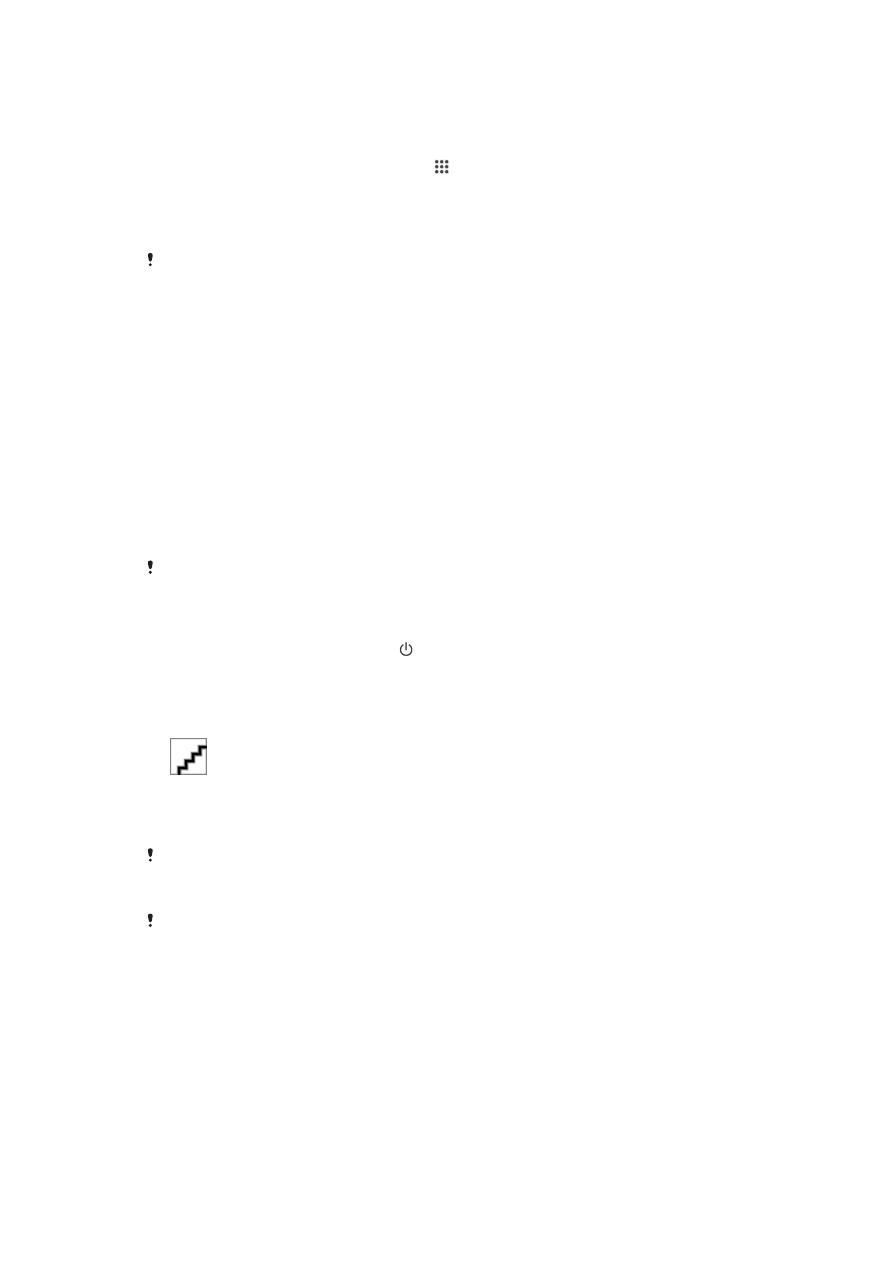
Obnovenie obsahu pomocou aplikácie Zálohovanie a obnovenie
1
Ak obsah obnovujete z ukladacieho zariadenia USB, skontrolujte, či je ukladacie
zariadenie pripojené k vášmu zariadeniu pomocou vhodného kábla. Ak obsah
obnovujete z karty SD, skontrolujte, či je karta SD správne vložená do zariadenia.
2
Na obrazovke Plocha ťuknite na položku .
3
Vyhľadajte položku
Zálohovanie a obnov. a ťuknite na ňu.
4
Ťuknite na položku
Obnoviť.
5
Vyberte záznam, z ktorého chcete obnoviť obsah, a ťuknite na položku
Obnoviť.
6
Zadajte heslo záložného záznamu a potom ťuknite na tlačidlo
OK.
Nezabudnite, že všetky zmeny vašich dát a nastavení vykonané po vytvorení zálohy sa počas
obnovy odstránia.